Sie können diesen Automatismus aber unterbinden, wenn Sie in den Einstellungen von Word die Rubrik „AutoKorrektur“ aufrufen. Darin deaktivieren Sie die Option „Internet- und Netzwerkpfade durch Links“ und bestätigen die Auswahl.
Toolbox individuell einrichten
Microsoft hat die Toolbox in Word 2011 zugunsten der Menübänder abgespeckt. Dennoch ist sie weiterhin Bestandteil des Programms und erlaubt den Zugriff auf die Formatvorlage, Zitate, Scrapbook, Referenztools und Kompatibilitätsbericht. Etwas versteckt ist die Möglichkeit, die Toolbox anzupassen. Klicken Sie auf den Pfeil in der rechten oberen Toolbox-Ecke. Nun lässt sich bestimmen, ob Word das Fenster nach einer bestimmten Zeit ausblendet, reduziert oder schließt. Außerdem können Sie einen Online-Zugriff erlauben und die Bereiche bestimmen, die die Referenztool-Ansicht darstellen soll. Die Palette Kompatibilitätsbericht wird in den Word-Einstellungen individualisiert.
Mehr Infos, Tipps, Tricks: Der video2brain-Videocrashkurs Office 2011 für Mac zeigt, wie man Word, Excel, PowerPoint und Outlook meistert.
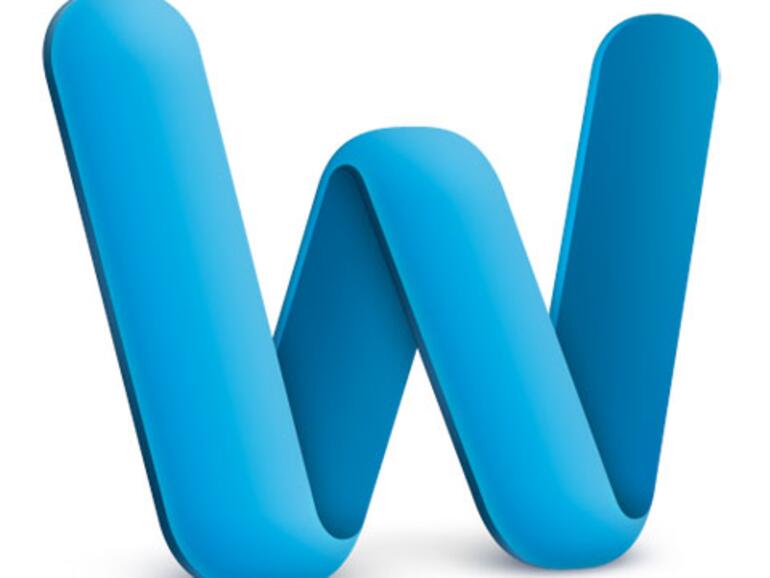
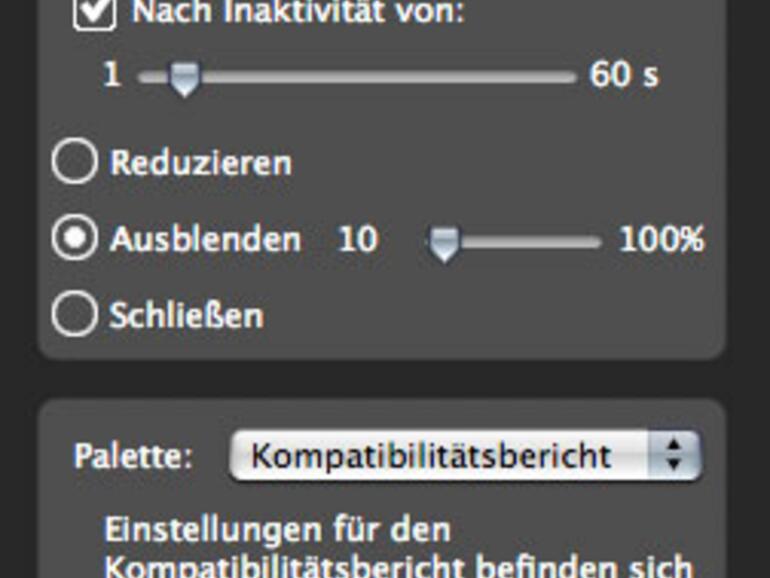

Diskutiere mit!
Hier kannst du den Artikel "Word für Mac 2011: Automatische Links vermeiden & Toolbox anpassen" kommentieren. Melde dich einfach mit deinem maclife.de-Account an oder fülle die unten stehenden Felder aus.
Die Kommentare für diesen Artikel sind geschlossen.